AutoCAD is een echt tekenprogramma voor technische tekeningen. Of het nu een elektrotechnisch schema is of een nieuwbouwplan, de tekeningen zijn altijd getekend met strakke, rechte lijnen. Voor de uitvoering is dit uiteraard uitstekend, maar soms is een schetstekening ook waardevol. Maar kan dit met AutoCAD gerealiseerd worden?
Bij nieuwbouwplannen is het tegenwoordig gebruikelijk om een inlichtingenavond te organiseren voor bewoners die te maken krijgen met de plannen. Om de bewoners te overtuigen of gerust te stellen worden er tekeningen getoond van de nieuwe situatie. Maar veel mensen hebben moeite om een technische tekening juist te kunnen beoordelen. Kleurgebruik of arcering zegt niet altijd voldoende, en symbolen zijn voor niet-ingewijden soms onduidelijk.
Bewoners keuren zo’n plan vaak af op verkeerd geïnterpreteerde details. “Ik vind een roze of gele weg niet mooi.” Of: “Het worden zo wel hele grote stoeptegels.”
Omdat de tekeningen erg technisch zijn, kan tevens de indruk gewekt worden dat het al definitief is. Zo wordt het en niet anders. Een geschetste tekening daarentegen is een stuk vriendelijker en wekt de indruk dat het allemaal nog niet zo’n vaart loopt. Om zo’n schetstekening te maken, kan gebruik gemaakt worden van standaard AutoCAD functionaliteit, zonder de technische nauwkeurigheid te verliezen.
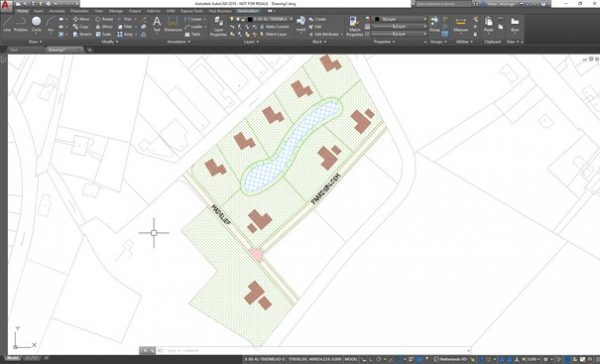
Op de gebruikelijke wijze kan in AutoCAD een technisch ontwerp worden gemaakt. Strakke lijnen, keurig evenwijdige lijnen als kant verharding, woningontwerpen volgens de juiste eisen, kortom een goed en overzichtelijk ontwerp. Om de tekening weer te geven in schetsvorm, gebruik je de Visual Styles in AutoCAD. Het beste is om dit in de Viewport te doen en niet in Model Space. Zodoende kan de tekening nog steeds eenvoudig beheerd en gewijzigd worden terwijl de weergave in de Viewport wordt geregeld.
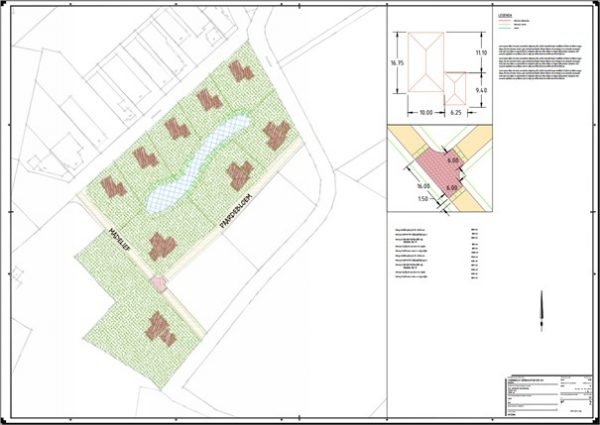
Het grote overzicht wordt nu weergegeven als schetstekening terwijl de overige Viewports de strakke lijnen van een ontwerp laten zien. Dit kan worden gedaan door de Viewport actief te maken en vervolgens in de linker bovenhoek te kiezen voor de Visual Style Sketchy.
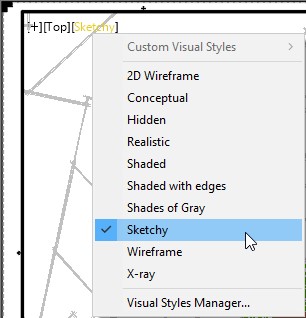
Omdat dit per Viewport ingesteld kan worden, kan naast de schetstekening alsnog een detailtekening worden getoond met daarin de strakke, technische lijnen. De Viewport met de schetslijnen ziet er juist heel uitnodigend uit, alsof het om een praatplaatje gaat. Hieronder is goed het verschil te zien tussen beide stijlen.
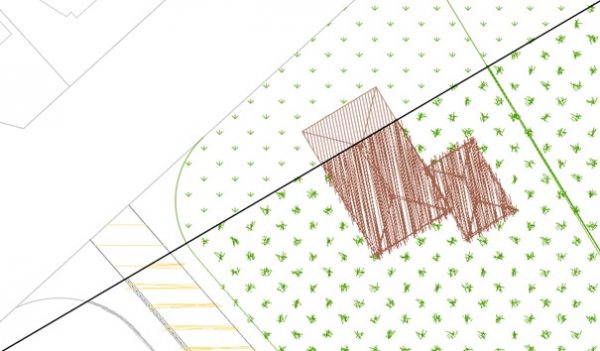
De Sketchy weergave werkt alleen op lijnstukken. Het is niet mogelijk om dit toe te passen op Solid arceringen. Voor een beter effect kan het beste een arceerpatroon van lijnen worden gebruikt. Om het helemaal af te maken, kan goed gebruik worden gemaakt van een lettertype in handschrift.


